新的DBMS支持
在此发布周期中,我们将重点放在支持几个新数据库上。
Greenplum是一个基于PostgreSQL的分析数据库。它目前由Pivotal和开源社区开发。
Vertica是面向列的存储,旨在处理大量数据。
Apache Hive是一个基于Apache Hadoop构建的数据仓库,用于提供数据查询和分析。
Snowflake是一个基于云的数据仓库。在2019.1.1 DataGrip仅支持SQL方言,后面的内省支持。
连接对话框
一般
我们在这里重新安排了这些字段,使连接过程更加用户友好。
在连接类型字段是曾经被认为是URL类型。它确定了此对话框的整个UI,这就是为什么它现在与驱动程序选择器一起在顶部。
该数据库,因为有时需要凭据提供数据库列表中的凭据后场去。该列表应该被调用Ctrl+Space
现在通过下拉列表实现密码保存。它有四个选项:Never,直到重启,For session和Forever。对于Session可能是唯一需要解释的选项:它将保存您的密码,直到您断开与数据源的连接。
此外,现在可以通过UI设置空密码; 使用上下文菜单来做到这一点。
测试连接结果现在是内联的,可以通过一个小的专用按钮复制到剪贴板。还添加了故障排除页面的链接。
从2019.1开始,如果没有下载的驱动程序,则不会禁用“ 测试连接”按钮。单击“ 测试连接”时,DataGrip将提供下载JDBC驱动程序的功能。
选项
我们在此处从“ 常规”选项卡移动了“ 只读”,“ 自动同步 ”和“ 事务控制”设置。
新引入的设置:
-每N秒运行keep-alive查询将帮助您保持连接活动。您可以在驱动程序设置中为不支持的数据库定义自定义查询。
- N秒后自动断开连接。非常不言自明。
-启动脚本是一个SQL查询,每次建立连接时都会运行该查询。请记住,如果取消选中单一连接模式,则每个新控制台都会创建一个新连接。
重命名设置:
-如果编辑过时的DDL 是打开过期对象时过去通知的新名称,则发出警告。
架构
对象过滤器已从“ 选项”选项卡传输到此处。
数据源列表
一个小的增强功能:DDL数据源现在在连接对话框内的数据源列表中有自己的组。
搜索和导航
最近的地点
有一个新的“ 最近位置”弹出窗口,其中列出了您最近访问/更改的代码位置。它将它们显示为代码片段,在该位置之前和之后有几行。
此弹出窗口受到Recent Files的启发,但能够按访问的代码位置进行搜索。当您记住代码的内容但无法回忆它所在的位置时,这应该会派上用场。特别是如果您使用多个查询控制台:它们通常具有相似的名称!
按Delete / Backspace从弹出窗口中删除位置。
此弹出窗口的默认快捷方式是Ctrl+Shift+E。
如果您习惯按下Ctrl+Shift+E以调出最近更改的文件,请使用double Ctrl+E替代。
在路径中找到
DataGrip可以搜索对象的源代码。仅当您选择“ 所有位置”范围时,此选项才可用。我们稍微清理了这个UI并删除了 Module和 Project选项卡。
可以使用新的范围附加目录。如果要在“ 文件”工具窗口中搜索文件,请使用它。
转到弹出窗口
现在所有导航操作都可以在此处运行
例如,如果您正在搜索表格,请查看您可以在此处打开的内容:
表格的DDL : Ctrl+B.
表中的数据:F4 (Enter确实为表相同)。
修改表格对话框:Ctrl+F6。
找到...弹出:( Alt+F1 用它来查看数据库树视图中的对象)。
快速文档弹出:Ctrl+Q。
SQL生成器:Ctrl+Alt+G。
还有更多与您在此处看到的对象相关的操作!
另外,不要忘了导航设置在数据库| 一般。随意创建自己的流程,因为DataGrip现在可能涵盖所有可能的用例。
代码洞察力
合并项目完成
我们增加了一些合并选项,完成列表CREATE和DROP报表。例如,当您开始输入时CREATE,您可以选择CREATE TABLE。
另一个好处是你可以使用缩写!
新的检查
应该使用GOTO语句和命名参数的用法默认情况下关闭检查,因为只有一些开发人员希望报告这些事情。
GOTO报表检查的用法有三个选项:
- 报告所有GOTO报表;
- 报告使用GOTO语句退出循环;
- 向后报告GOTO声明;
应该使用命名参数。一些开发人员喜欢这样,因为它使代码更具可读性
如果在程序或函数内部未打开您使用的光标, DataGrip也会发出警告。
使用文件
现在,在Settings / Preferences |中有一个Default Directory选项 外观与行为| 系统设置。它将定义默认情况下将创建新项目的位置。
控制台文件的另存为...操作:
1。提供默认项目目录。
2.保留最后选择的文件夹。
“ 文件”工具窗口中的文件夹可以使用新操作Detach目录。从上下文菜单中使用它或指定快捷方式。
您可以从上

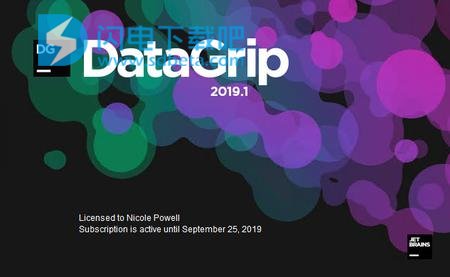
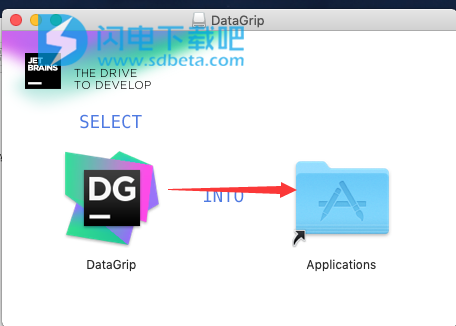
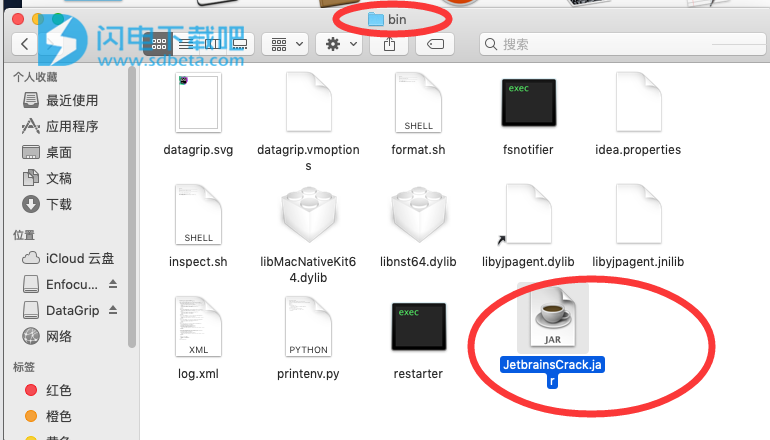
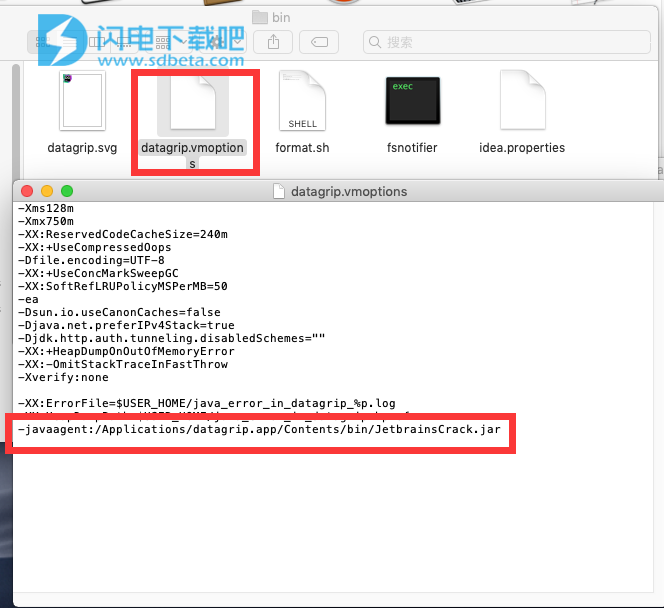
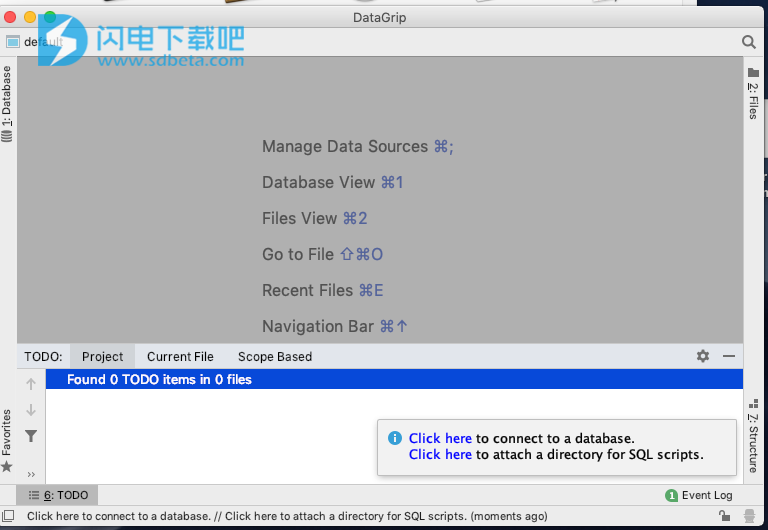
 任何表格或结果集都可以以各种格式导出,包括CSV,JSON,XML和HTML。你甚至可以创建你自己的导出格式。
任何表格或结果集都可以以各种格式导出,包括CSV,JSON,XML和HTML。你甚至可以创建你自己的导出格式。 任何表或结果集也可以作为一批UPDATE或INSERT语句来呈现,这对修改数据可能有帮助。
任何表或结果集也可以作为一批UPDATE或INSERT语句来呈现,这对修改数据可能有帮助。